Definisci intervalli e gruppi di tempo con le preferenze di evasione
Le preferenze di evasione personalizzano il modo in cui l'assistente alla pianificazione visualizzerà i risultati per i requisiti di un giorno. Per impostazione predefinita, l'assistente alla pianificazione visualizza i risultati basati su pianificazioni di risorse e sulla prima ora disponibile. Le preferenze di evasione includono intervalli e gruppi di tempo o una loro combinazione.
Intervalli
Gli intervalli definiscono la lunghezza delle fasce orarie in cui verranno visualizzati i risultati dell'assistente alla pianificazione e l'ora di inizio per le prenotazioni successive. Ad esempio, con intervalli di 30 minuti, l'assistente alla pianificazione visualizza una risorsa disponibile alle 9:27 come disponibile alle 9:30 e prenoterà l'ora di inizio (ora di arrivo) per le 9:30. Ciò include la durata del viaggio per i requisiti sul posto e gli ordini di lavoro, ovvero la durata del viaggio inizierà prima delle 9:30 e una risorsa sul campo arriverà e inizierà il lavoro alle 9:30.
Gruppi di ore
I gruppi di ore consentono ai responsabili della pianificazione di cercare e visualizzare i risultati come blocchi di tempo durante l'utilizzo dell'assistente di pianificazione. A differenza degli intervalli, i gruppi di tempo non influenzano l'orario di inizio delle prenotazioni successive. I gruppi di tempo organizzano i risultati, ma lasciano l'orario di inizio/arrivo invariato, in base alla pianificazione della risorsa specifica.
Ad esempio, un'azienda di riscaldamento e raffreddamento desidera raggruppare gli impianti di climatizzazione in due blocchi. Creano blocchi mattutini (dalle 8:00 alle 12:00) e pomeridiani (dalle 13:00 alle 17:00), con una pausa di 1 ora per il pranzo nel mezzo. Comunicano ai clienti un intervallo di tempo mattutino o pomeridiano per l'arrivo della squadra di installazione.
Creare una preferenza evasione
In Pianificazione risorse universale, apri l'area Impostazioni. In Pianificazione, seleziona Preferenze di evasione, quindi seleziona Nuovo.
Immetti un Nome e Salva il record.
Per definire un intervallo, vai alla scheda Intervallo.
- Scegli un Intervallo per definire la durata tra due fasce orarie disponibili.
- Imposta l'ora di Inizio intervalli per definire l'ora di inizio in cui le opzioni sono disponibili, a seconda della disponibilità delle risorse e dell'orario di lavoro.
- Inserisci il numero di Risultati per intervallo per limitare il numero di opzioni presentate dal sistema per una fascia oraria.
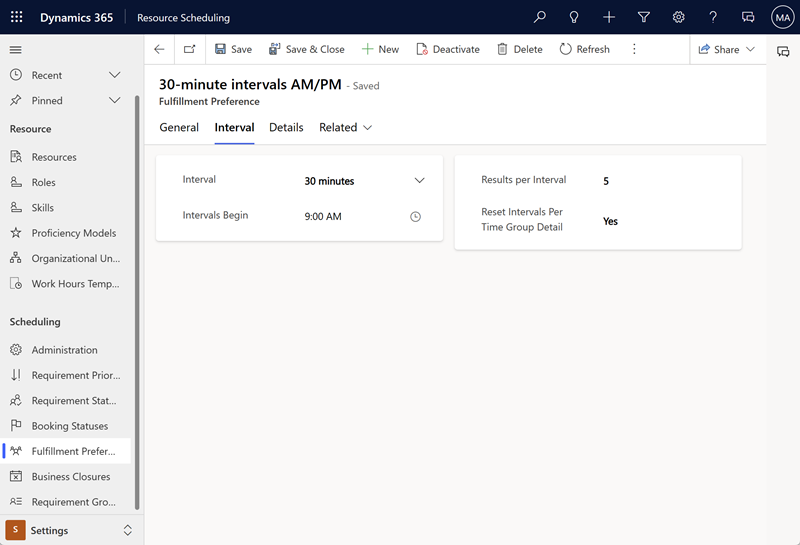
Per aggiungere un gruppo orario, vai alla scheda Dettagli e seleziona Nuovo dettaglio gruppo orario. Inserisci un Nome e scegli un Ora di avvio e Ora di fine.
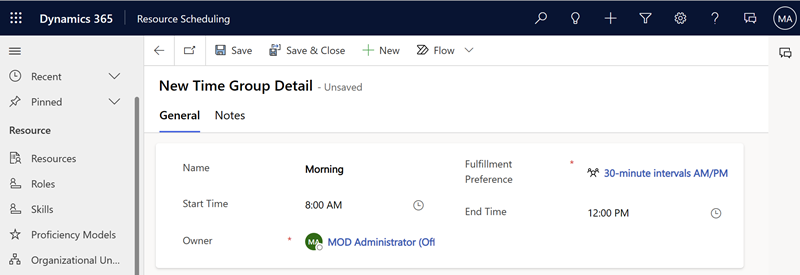
Associa la preferenza di evasione a un requisito o a un gruppo di requisiti
Apri un requisito e vai alla scheda Pianificazione per scegliere la Preferenza di evasione. Per un gruppo di requisiti, puoi sceglierlo nella colonna Preferenze di evasione.
Prenota un requisito
Apri un requisito della risorsa e seleziona Prenota per pianificare il requisito. Noterai che l'ora di inizio e di fine corrispondono alla preferenza di evasione che hai definito per il requisito.
Utilizzo combinato di intervalli e gruppi di ore
Puoi aggiungere un intervallo e un gruppo di ore a una stessa preferenza evasione, ma devi tenere conto di alcune importanti considerazioni.
Non è possibile aggiungere un valore per Inizio intervallo. L'intervallo inizierà all'ora del gruppo della prima ora disponibile.
Se l'opzione Reimposta intervalli per Dettagli gruppo di ore è impostata su Sì, gli intervalli saranno reinizializzati quando un nuovo dettaglio del gruppo di ore si sovrappone a un intervallo.
Ad esempio, un'azienda propone appuntamenti ogni 90 minuti, di conseguenza gli intervalli sono impostati su 90 minuti. Inoltre, gli appuntamenti sono separati in gruppi di ore del mattino e del pomeriggio dalle 8:00 alle 12:00 e dalle 13:00 alle 17:00, inframezzati da una pausa pranzo di 1 ora.
Se Reimposta intervalli per Dettagli gruppo di ore è impostato su No, gli appuntamenti sarebbero:
8:00, 9:30, 11:00 (non 12:30 perché è bloccato per la pausa pranzo), 14:00 e 15:30.
Se Reimposta intervalli per Dettagli gruppo di ore è impostato su Sì, gli appuntamenti sono:
8:00, 9:30, 11:00, (non 12:30 perché bloccato per la pausa pranzo), 13:00 (con reinizializzazione per il successivo dettaglio del gruppo di ore), 14:30 e 16:00.